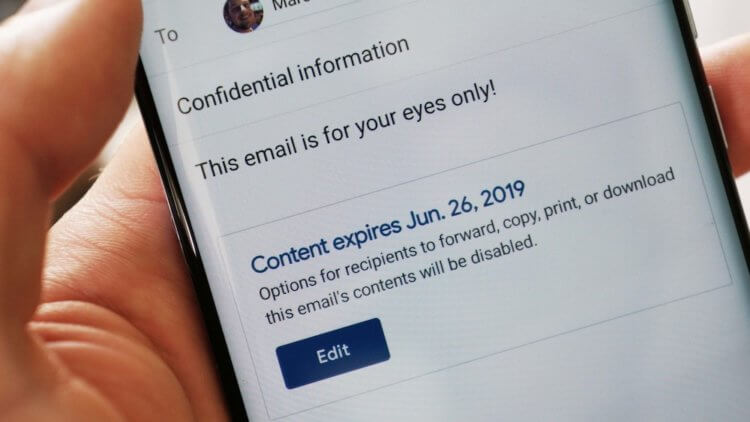E-mail is nooit een bijzonder veilig communicatiemiddel geweest. Hoewel er veiligere oplossingen op de markt zijn, zoals ProtonMail, geven de meeste gebruikers er de voorkeur aan dat berichten automatisch worden verwijderd in instant messaging, wat ervoor zorgt dat berichten worden beschermd tegen verzenden of opslaan. Maar soms moeten we e-mail gebruiken, of we dat nu willen of niet. Daarom zou het niet overbodig zijn om de inhoud van uw berichten op de een of andere manier te beschermen. Gelukkig biedt Gmail ons deze mogelijkheid.
Weinig mensen weten dat de zogenaamde vertrouwelijke modus al enige tijd beschikbaar is in Gmail. Hiermee kunt u voorkomen dat de ontvanger de verzonden e-mail doorstuurt, kopieert, afdrukt en downloadt. Bovendien laat het niet alleen toe om de toegang tot het bericht via sms te openen, zodat alleen een specifieke persoon het kan openen en lezen, automatische blokkering in te stellen na een bepaalde tijd, maar ook, indien nodig, de toegang ertoe dringend te blokkeren. . na het verzenden. Laten we eens kijken hoe het werkt.
Een verwijderd bericht verzenden in Gmail
Om te beginnen, instructies voor het werken met de webversie:
Open de webversie van Gmail in uw browser; klik in de linkerbovenhoek op “Schrijven”;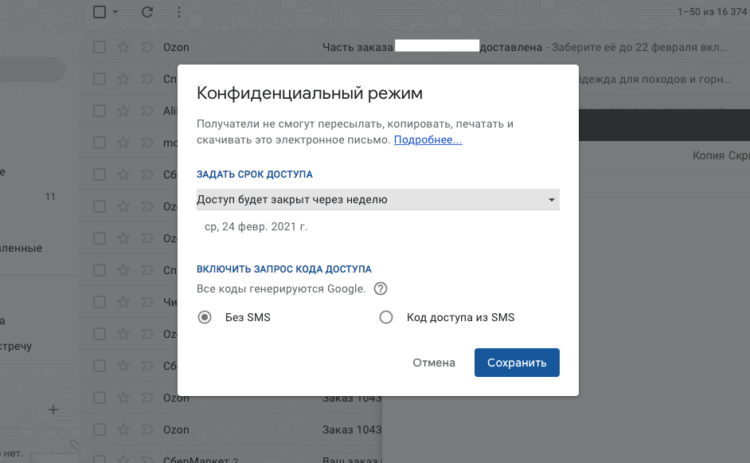
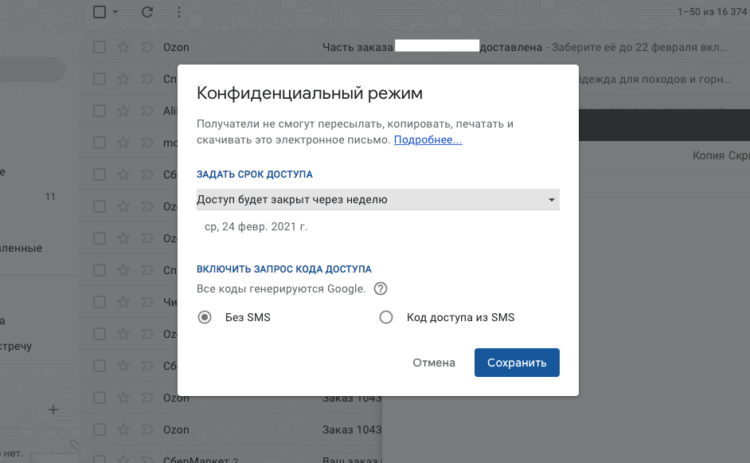
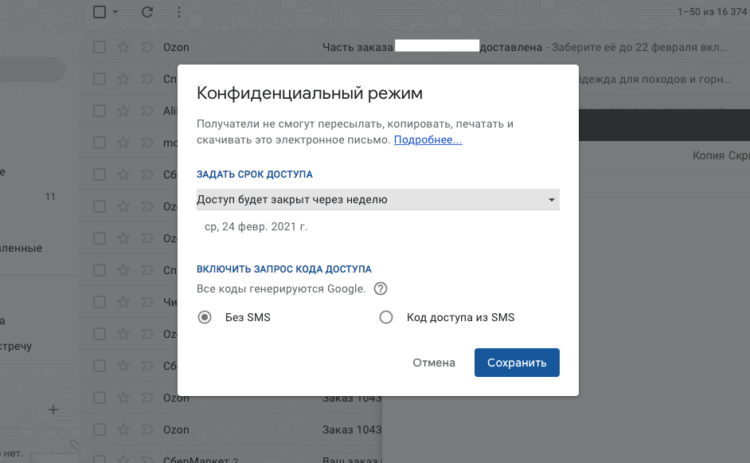
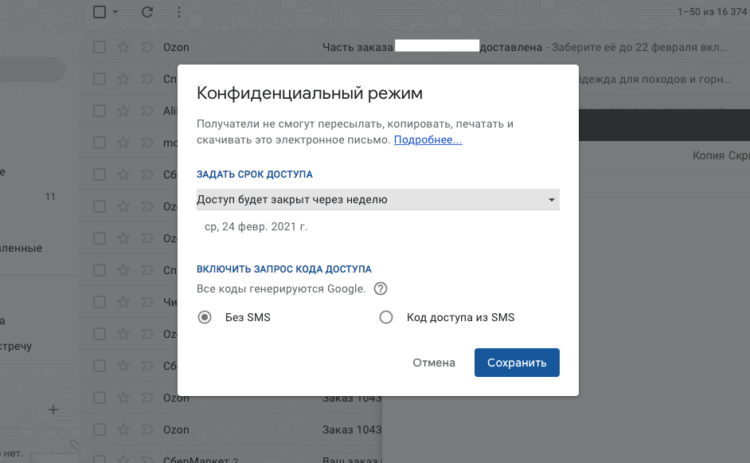
Wanneer de vertrouwelijke modus is geactiveerdwordt het frame van het berichtvenster blauw en verschijnt onderaan een melding met informatie over hoe lang het bericht is geblokkeerd.
De Gmail-app voor Android is net zo eenvoudig:
Start de Gmail-app op Android, klik op de knop “Schrijven” onder aan het scherm;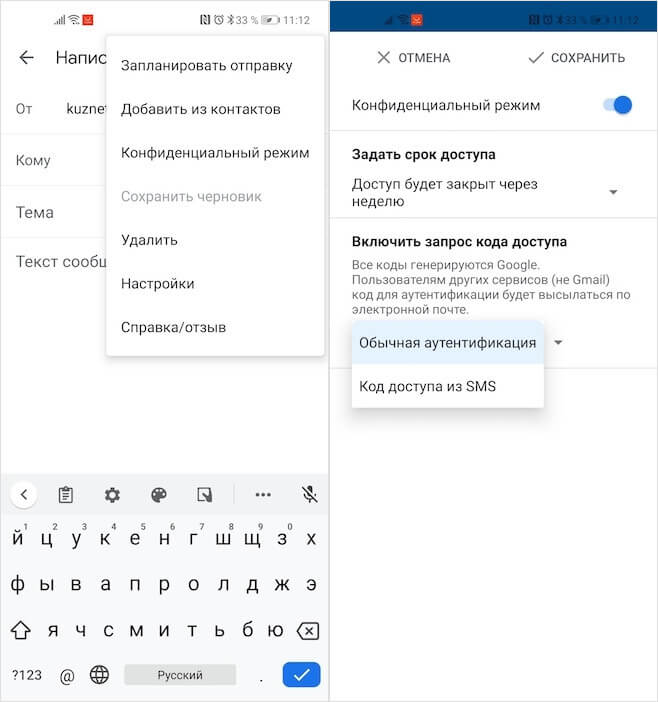
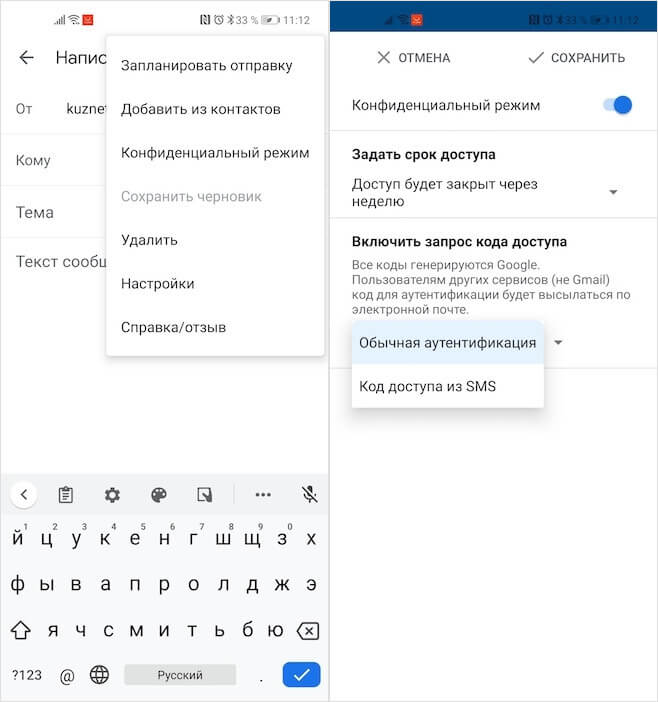
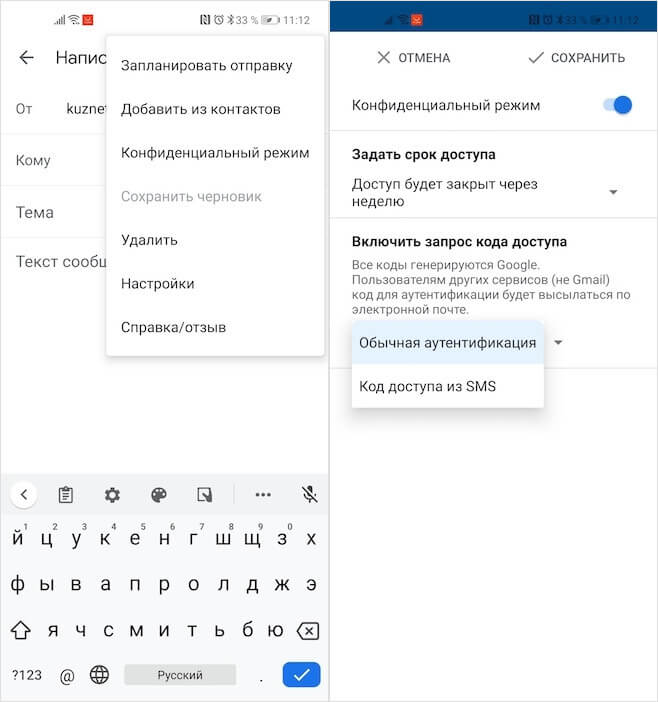
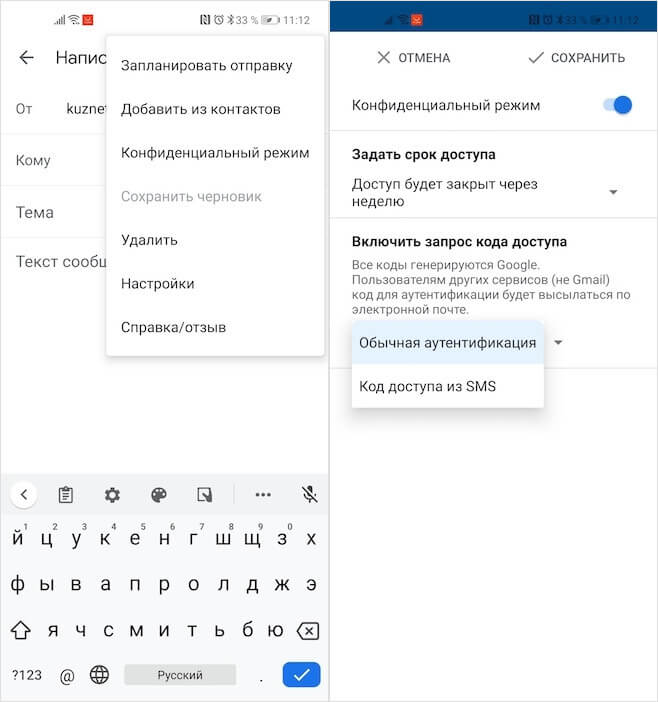
Nadat u de privacy-instellingen hebt ingesteld, geeft u de ontvanger van het bericht op, schrijft u de tekst of voegt u mediabestanden toe en verzendt u het. Als u kiest voor toegang via sms, wordt er op het moment van verzending een verificatiecode naar de telefoon van de ontvanger gestuurd, waarmee u toegang krijgt tot het bericht. Het aftellen om het bericht te blokkeren, dat u in de eerste fase hebt geselecteerd, begint echter niet vanaf het moment dat het werd gelezen, maar vanaf het moment dat het werd verzonden. Schiet daarom op met uw gesprekspartner.
Hoe een verzonden bericht in Gmail te verwijderen
Indien nodig kunt u de toegang tot een bericht dat in de vertrouwelijke modus is verzonden, blokkeren vóór de resterende tijd voordat het automatisch wordt geblokkeerd. WAAR, blokkeer een bericht in gmailverzonden in vertrouwelijke modus is niet echt een verwijdering. Dat wil zeggen, het bericht zelf en de inhoud ervan verdwijnen niet alleen van de servers van Google, maar blijven ook bij u en uw gesprekspartner in respectievelijk de verzonden en ontvangen lijst. Maar op de een of andere manier verliest de ontvanger de toegang en bereikt de afzender zijn doel.
Start Gmail en ga naar “Verzonden items”, zoek in de lijst met verzonden items de gewenste brief;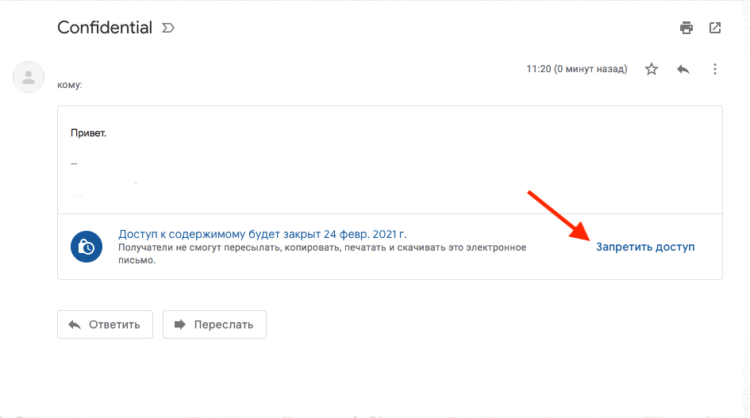
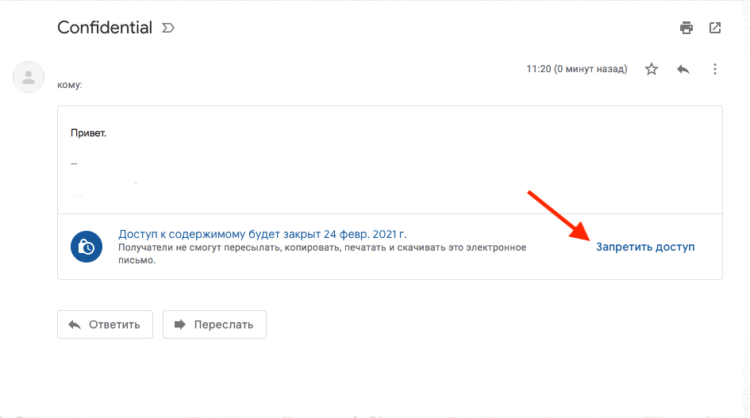
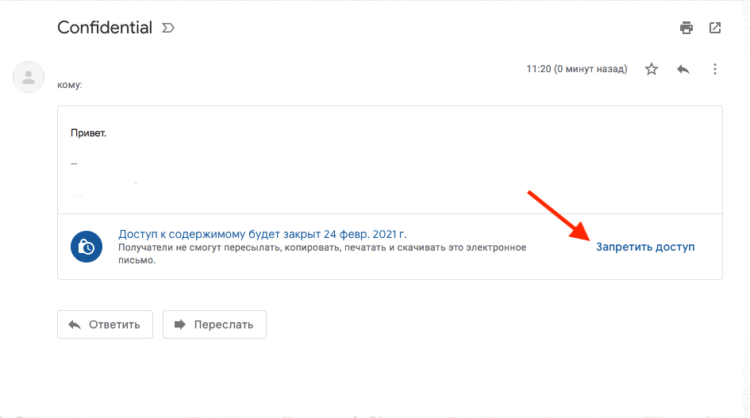
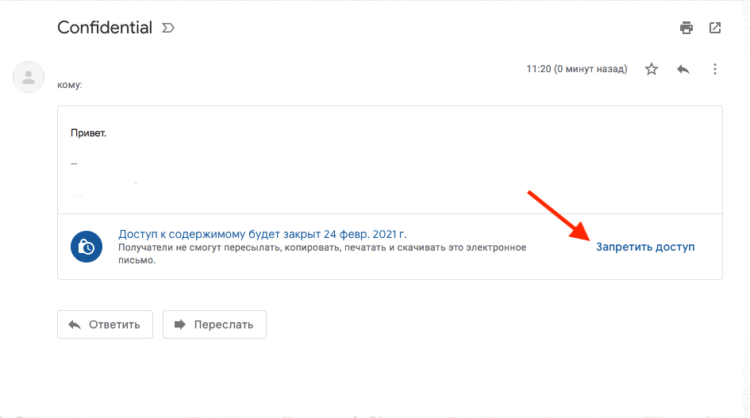
Het is belangrijk om te begrijpen dat de vertrouwelijke modus alleen geen 100% garantie is tegen ongeoorloofd lezen van uw bericht en openbaarmaking van de inhoud ervan door de ontvanger. Ondanks dat de brief zelf niet kan worden doorgestuurd, gekopieerd of afgedrukt, heeft uw gesprekspartner aan de andere kant toch de mogelijkheid om een screenshot van het bericht te maken of een foto van het scherm te maken en de resulterende afbeelding met de inhoud naar een ander te sturen. persoon. Niet alleen heeft Gmail in dit geval geen bescherming, het biedt zelfs geen afzendermelding zoals bijvoorbeeld op Instagram.